Grâce à l’application WhatsApp pour Windows, il n’est pas nécessaire de passer toute la journée à regarder notre smartphone pour répondre aux messages que nous recevons via cette plateforme. Si nous ne voulons pas installer une autre application sur notre PC, nous pouvons également utiliser la version Web via ce lien. Avec les deux options, nous pouvons envoyer et recevoir des messages, mais uniquement via les numéros que nous avons stocké dans le répertoire et de WhatsApp, il en conserve une copie sur ses serveurs pour pouvoir savoir quels utilisateurs ont WhatsApp et lesquels n’en ont pas.
Si nous voulons envoyer un message à un numéro que nous n’avons pas stocké dans notre répertoire et dans le répertoire que nous partageons avec WhatsApp, nous pouvons le faire sans problème, cependant, comme nous l’avons dit, nous ne pouvons pas le faire directement depuis l’application mais nous sommes obligés de recourir à une ruse.
Pour envoyer un WhatsApp à un numéro de téléphone, la seule méthode que nous pouvons utiliser, si nous ne pouvons pas ou voulons entrer le numéro dans notre répertoire, est de créer un raccourci en utilisant la commande suivante où nous devons remplacer les X par le numéro de téléphone auquel nous voulons envoyer le message sans oublier d’entrer l’indicatif du pays, qui dans le cas de l’France est 34. Si nous n’entrons pas l’indicatif du pays, l’application ne pourra pas reconnaître le numéro et ne nous permettra pas de envoyer un message.
https://api.whatsapp.com/send?phone=XXXXXXXXXXX
Lors de l’exécution de ce raccourci, le site Web de WhatsApp s’affichera automatiquement, avec le numéro de téléphone que nous avons entré et où nous devons cliquer sur Aller au chat et l’application s’ouvrira automatiquement.
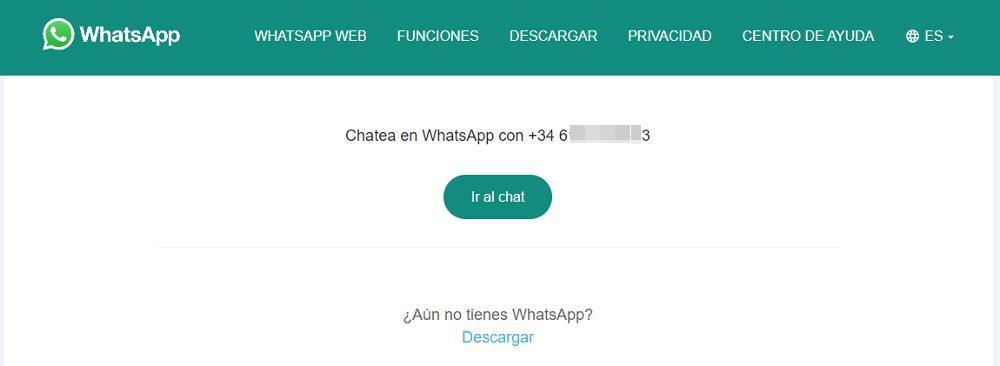
Si l’application n’est pas installée sur l’ordinateur, la fenêtre du navigateur nous indiquera qu’elle n’est pas installée et nous invitera à l’installer pour continuer le processus ou utiliser WhatsApp Web.
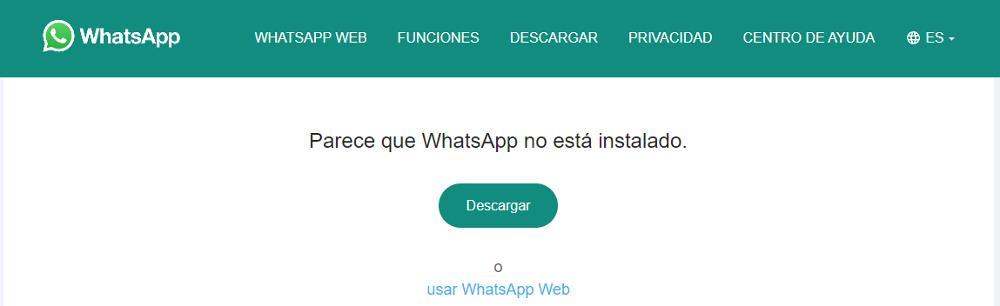
Pour créer un raccourci, nous devons placer la souris sur le bureau Windows où aucune autre application n’est trouvée et avec le bouton droit, sélectionnez Nouveau – Raccourci. Ensuite, nous collons l’URL en modifiant le X pour le numéro de téléphone auquel nous voulons envoyer le message et cliquez sur Suivant pour ensuite écrire le nom de la personne, le numéro de téléphone ou tout ce que nous voulons.
Autres options
La création d’un raccourci n’est pas une méthode rapide ou facile lorsqu’il s’agit d’envoyer un message WhatsApp du PC à un numéro de téléphone que nous avons stocké dans le répertoire. Si nous ne voulons pas créer de raccourcis, nous pouvons opter pour créer un signet dans notre navigateur avec cette même URL, en utilisant le X au lieu du numéro de téléphone. Lors de l’accès au moteur de recherche, le Web affichera une erreur et nous n’aurons qu’à changer le X pour le numéro de téléphone auquel nous voulons envoyer le message sans oublier d’entrer le préfixe international.
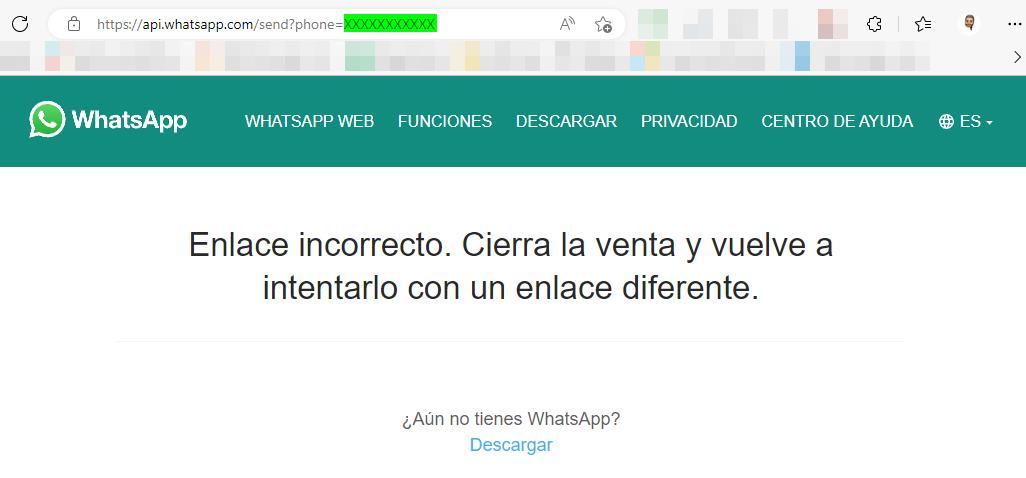
Si nous avons besoin d’envoyer des messages WhatsApp sans ajouter le numéro de téléphone au répertoire, si nous utilisons WhatsApp Business, la création d’un signet est la solution la plus rapide et la plus simple.
Cet article vous a plut ? Alors continuons avec ces 20 logiciels indispensables pour votre PC en vidéo :




